Windows8が一般販売を開始しましたが、2012年6月2日から2013年1月13日までの間にWindows7 PC(DSP版含む)の購入を対象に、Windows 8 Pro が1200円で優待購入できるプログラムが実行されています。私の場合Windows7のDSP確保のためにWindows8発売直近に購入したのでさっそくWindows 8 Proを購入しました。(対象期間でなくても購入できてしまうという話もありますが、おいといて。)
Windows8 Proのダウンロード版をテストPCにインストールして、CQGを動かしてみました。使用したCQGのバージョンは一般リリースされていない13x4811です。試しにインストールしてちょっとだけ動かしたので気になったところだけを書き出します。 (バージョン8x5845も追試し同様でした。)
1) .NET Framework 3.5を有効化しないとCQGをインストールできない
Windows7では.NET Framework 3.5が標準でしたが、Windows8では.NET Framework 4.5が標準になっていて、.NET Framework 3.5が無効になっています。この状態でCQGのインストーラを実行してもエラーになります。これは他の.NET Framework 3.5を必要とするアプリケーションでも同じです。
.NET Framework 3.5は、コントロールパネルのプログラムと機能から、Windowsの機能の有効化または無効化で、.NET Framework 3.5をチェックしてOKするとWindows Update経由でインストールされます。
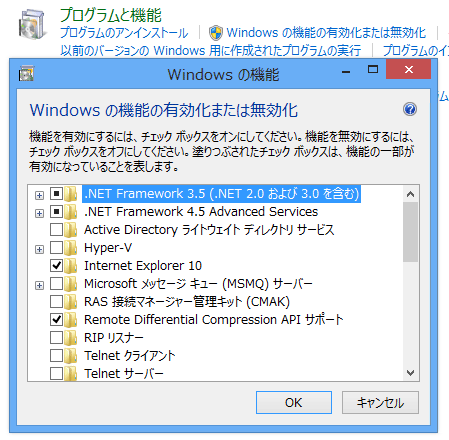
2) チャートのタイトルバーのフォントが大きい、中央寄せで表示
CQGを起動すると、チャートのタイトルバーのフォントがやたら大きく、しかも中央寄せに表示されます。
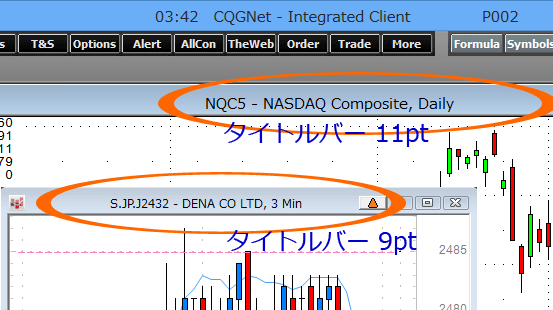
画像はタイトルバー初期値11ptと、9ptに変更したもののキャプチャを重ねました。
Windows7の初期値は9ptなので、余計に場所をとってしまいます。タイトルバーのテキストサイズを変更するには、コントロールパネルのデスクトップのカスタマイズから、ディスプレイで“テキスト サイズのみを変更する”で変更します。
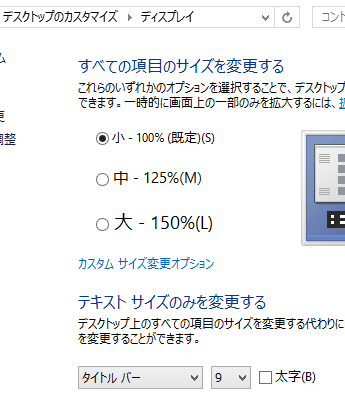
タイトルバーが中央寄せになってしまうのは、アプリケーション依存なのでCQGの対応が必要だと思います。
3) 視覚テーマを無効が設定できなくなった
注記 2014-10-24) Windows 8/8.1で「視覚テーマを無効」を有効にするには、レジストリを直接編集して該当データ値(DISABLETHEMES)を追加すれば機能しています。(参考記事 VistaのTipsですがWindows8でもレジストリ位置は同じ)
チャートにLink Windows Modeを設定して、チャートウィンドウをクリックすると視覚テーマが無効になりWindows2000以前のクラシックな表示に変わります。Windows7ではアプリケーションの互換性で視覚テーマを無効にすることができるので、Link Windowsの設定に関わらずクラシックなウィンドウで表示できます。
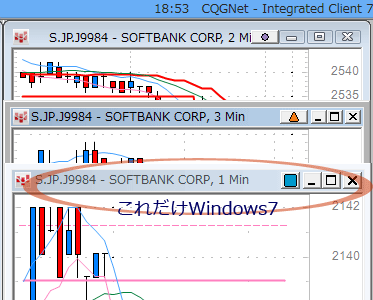
画像は三段重ねで、一番下と中がWindows8、一番上がWindows7で視覚テーマを無効にしたときです。クリックでいちいち表示が変わるなら最初からクラシックな表示がよいし、タイトルバーのテキストサイズを小さくすると、ボタンが小さくなるので少し操作性が悪くなります。
よく見るとWindows8で視覚テーマが無効になるとタイトルバーの中央寄せ状態が解消されています。
個人的に視覚テーマの無効を設定出来なくなったのが一番痛いかも。おそらくWindows9でも復活することはないでしょうからね。
今日の結論
CQGは、Windows7を使い続けられるなら、Windows7のままのほうが今のところ良い。個人的な都合(視覚テーマ)が含まれていることは否定しません。
追加)CQGのヘルプファイルは相変わらず古いHLP形式を使っていて、Windows7と同様にWindows8でも、Windows HelpがOSに含まれていません。ヘルプファイルを表示するには次を参照してください。
http://www.forest.impress.co.jp/docs/news/20121029_569390.html
コメント